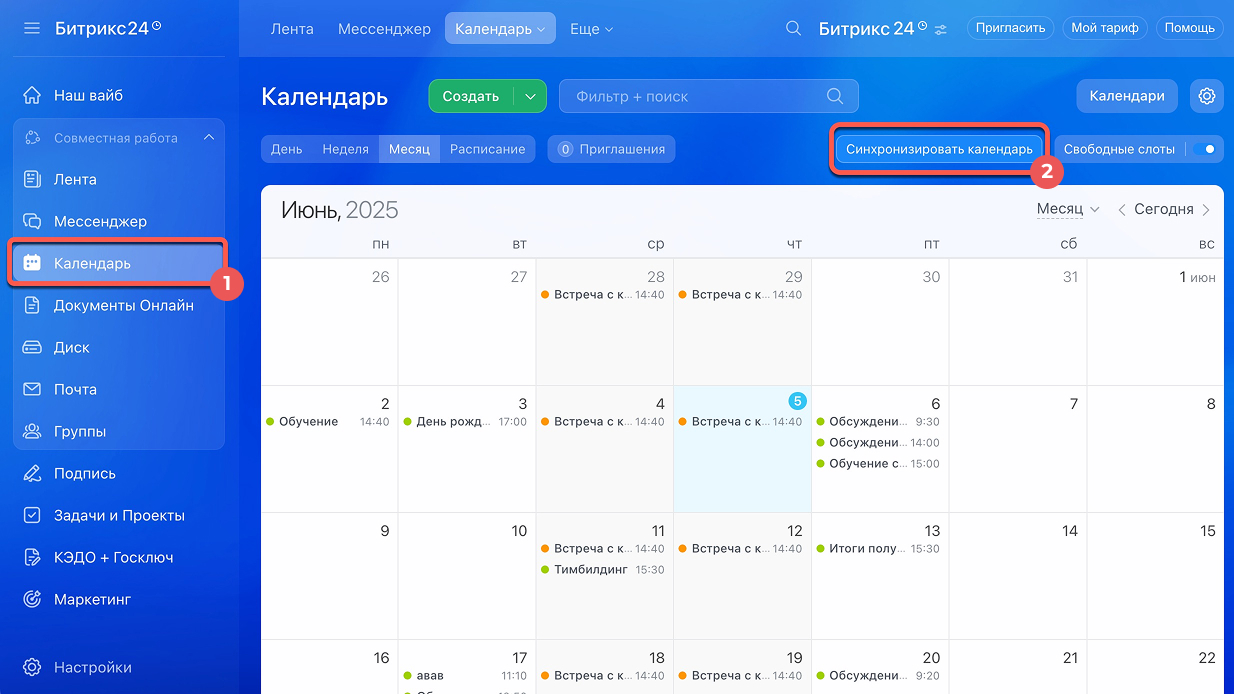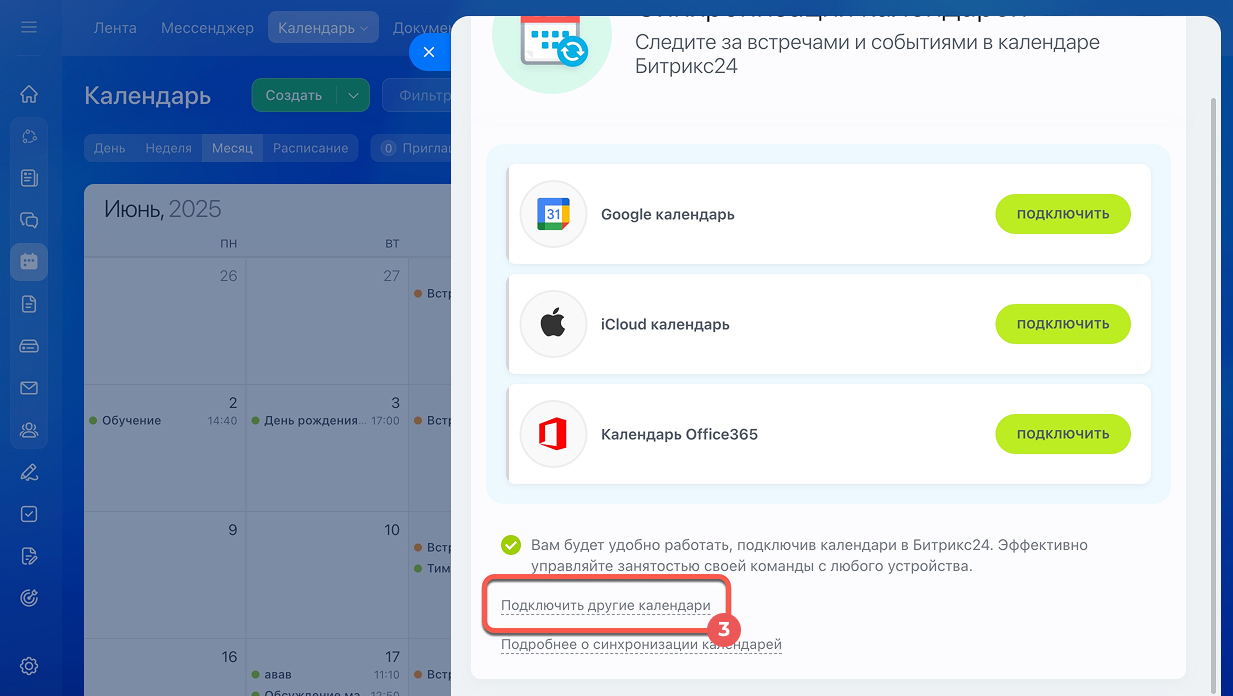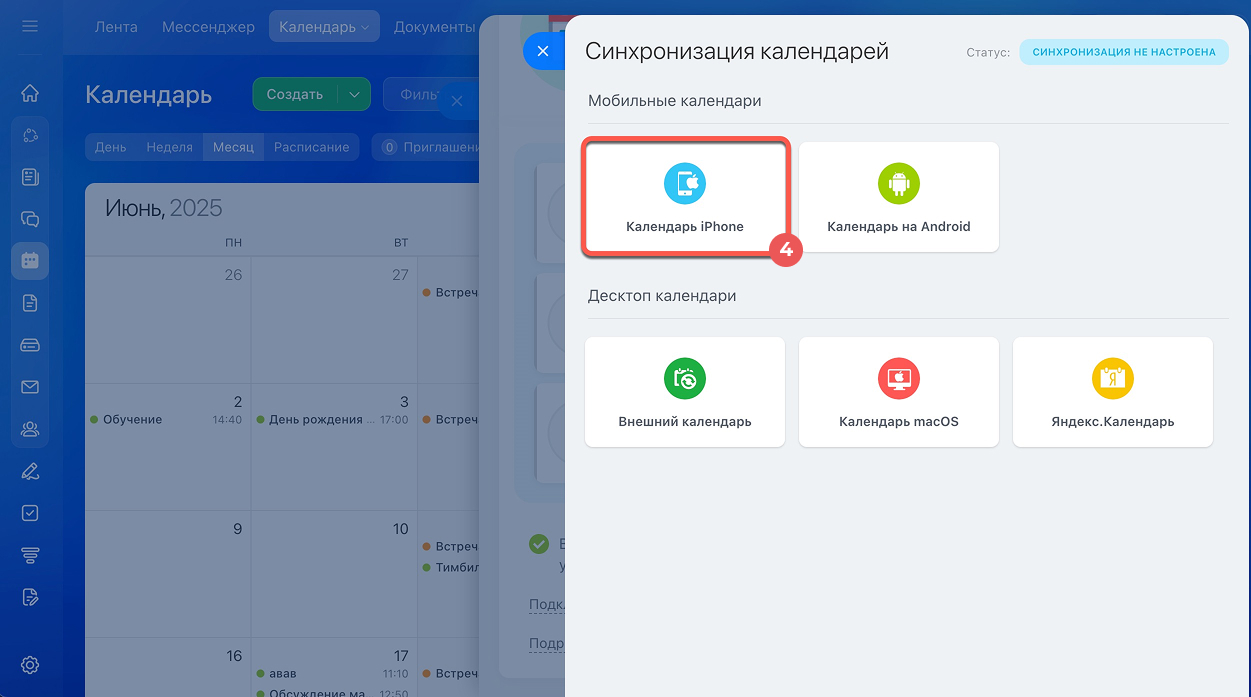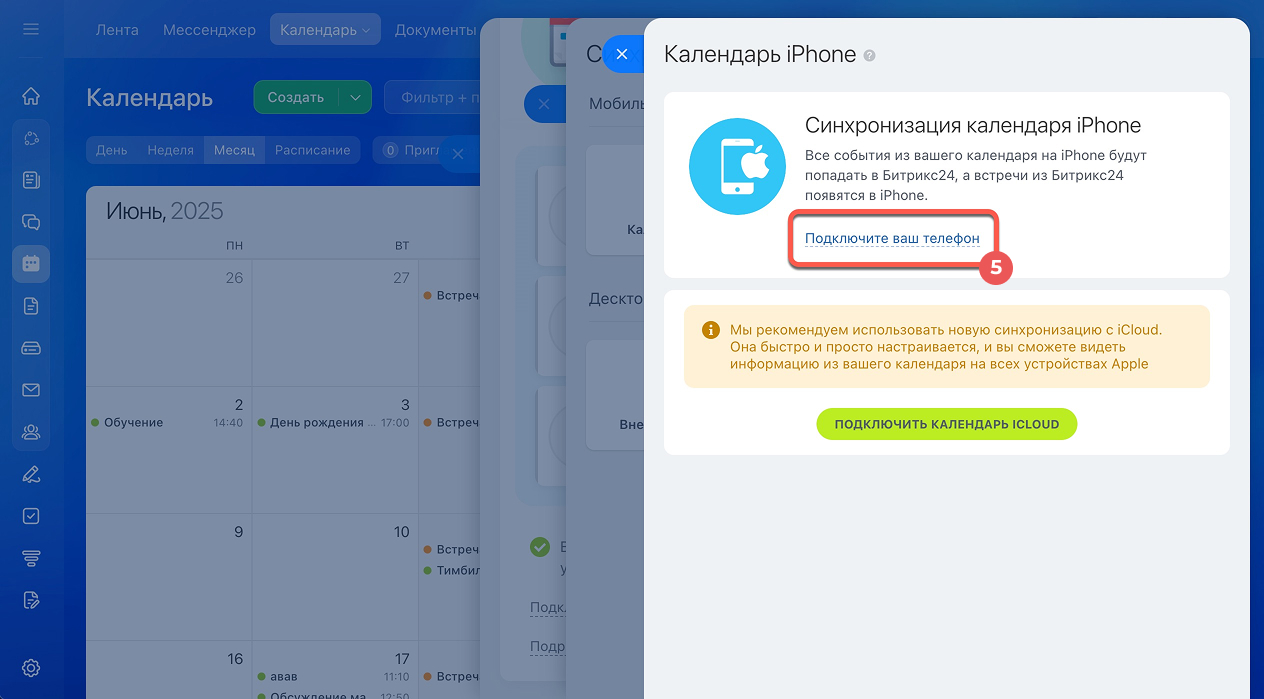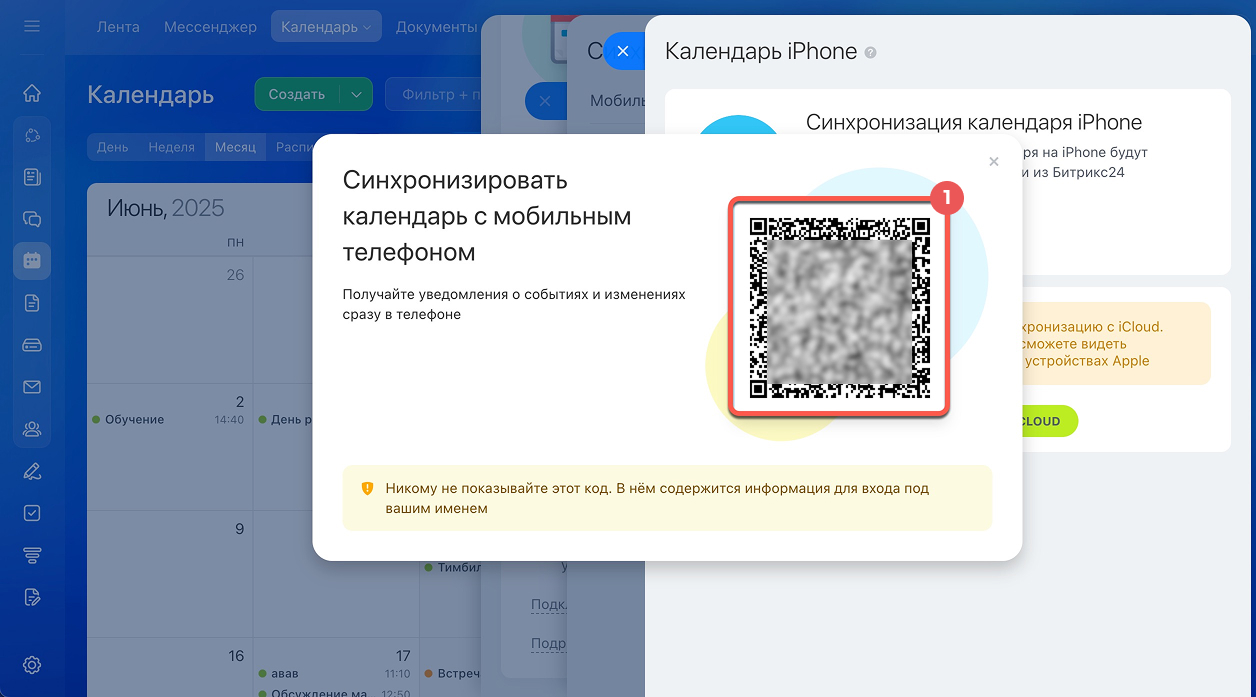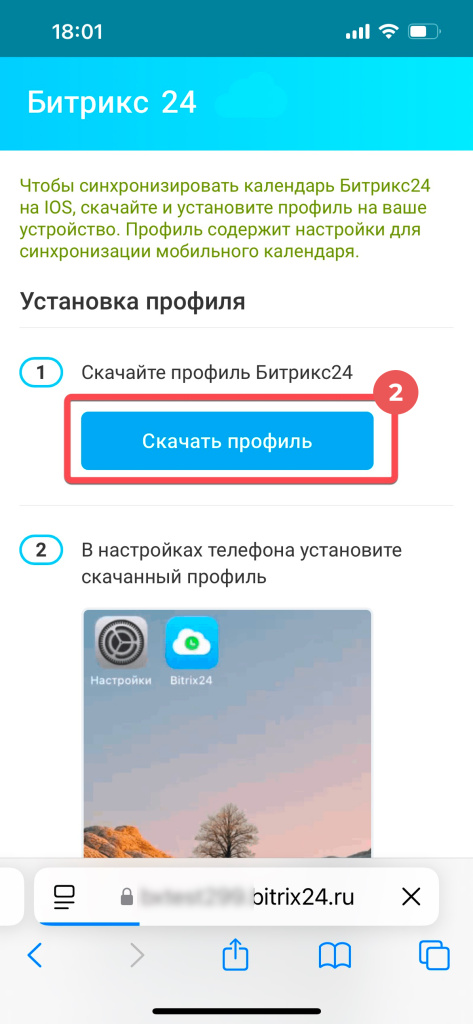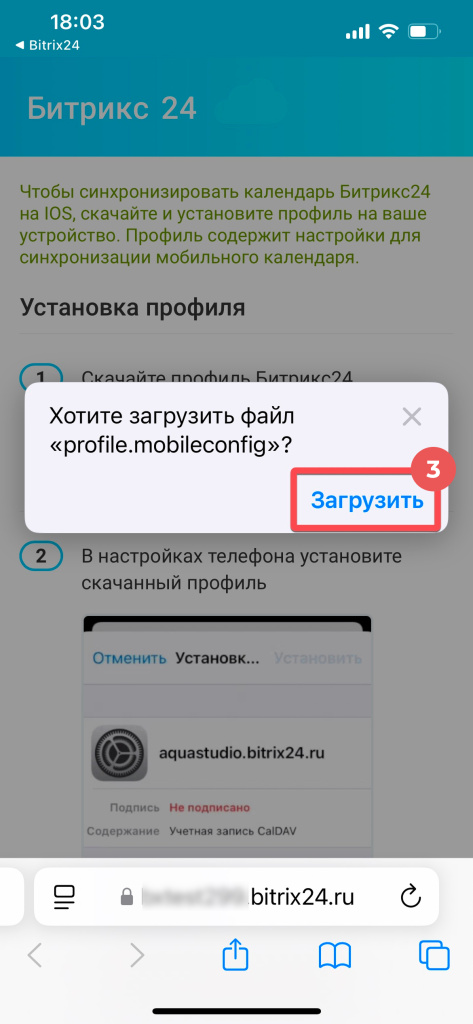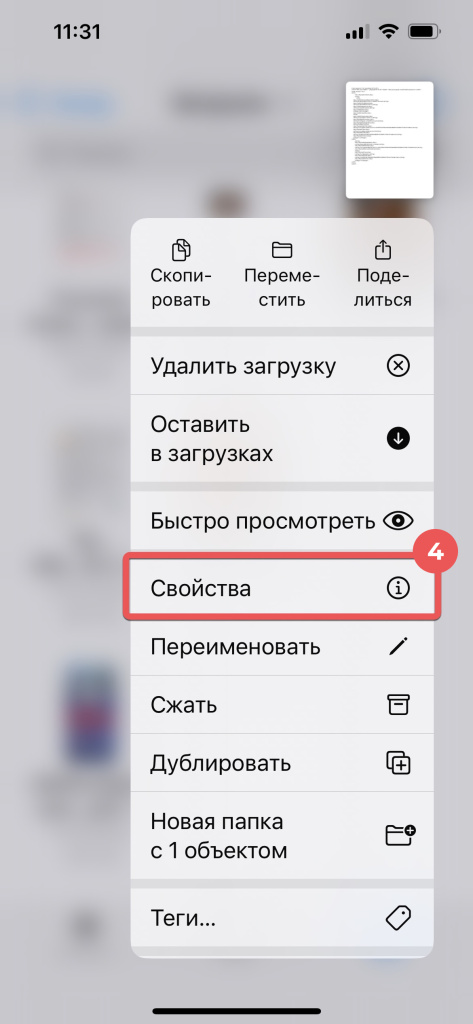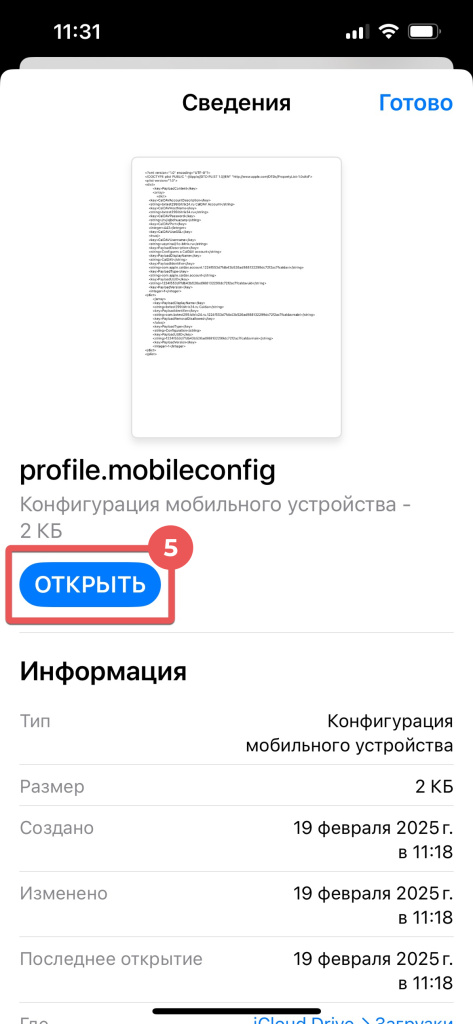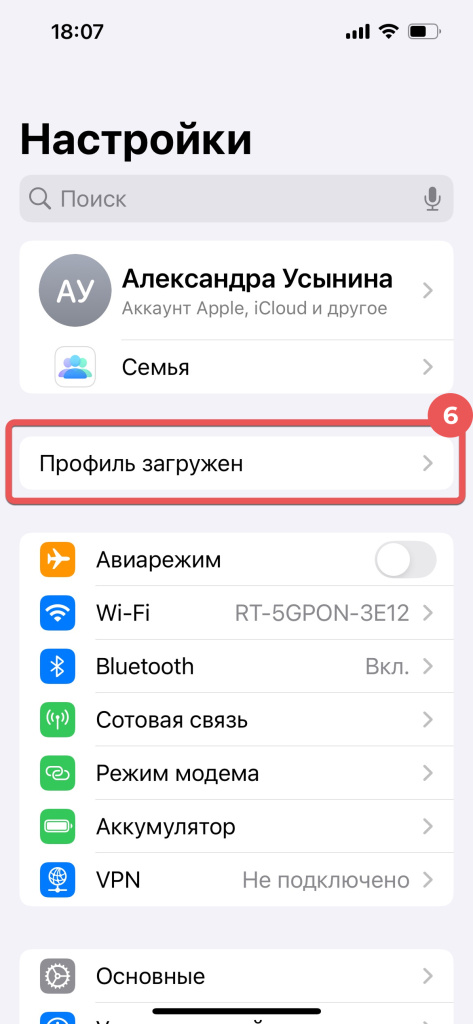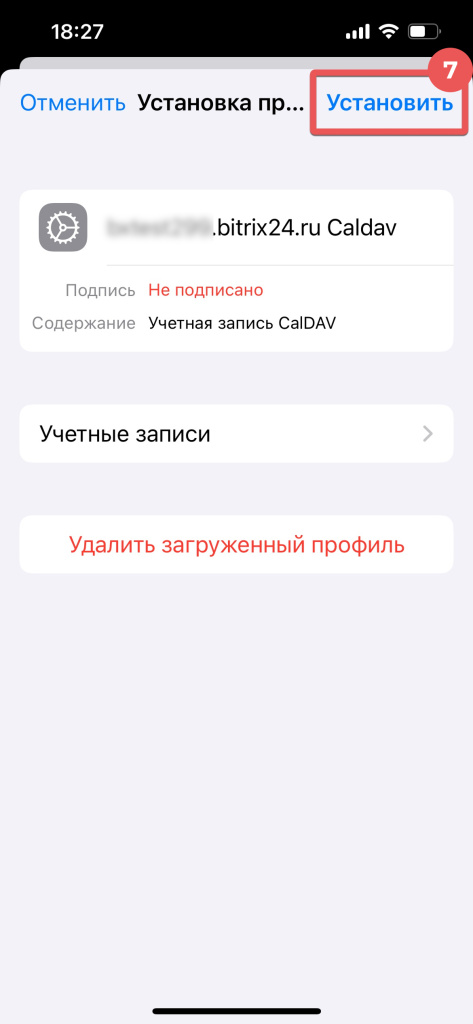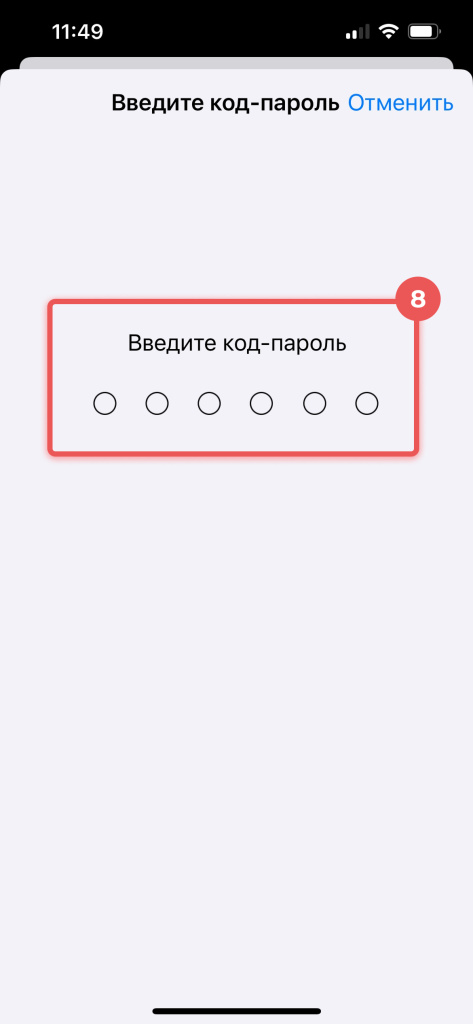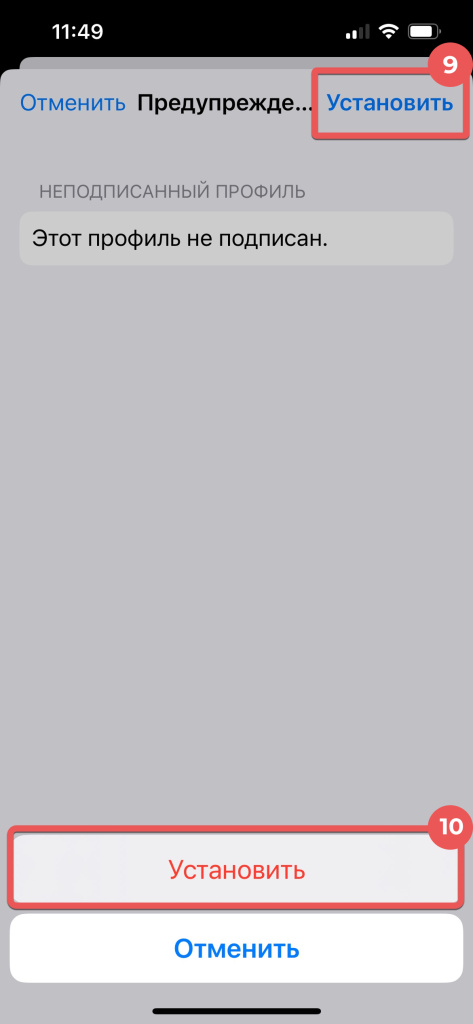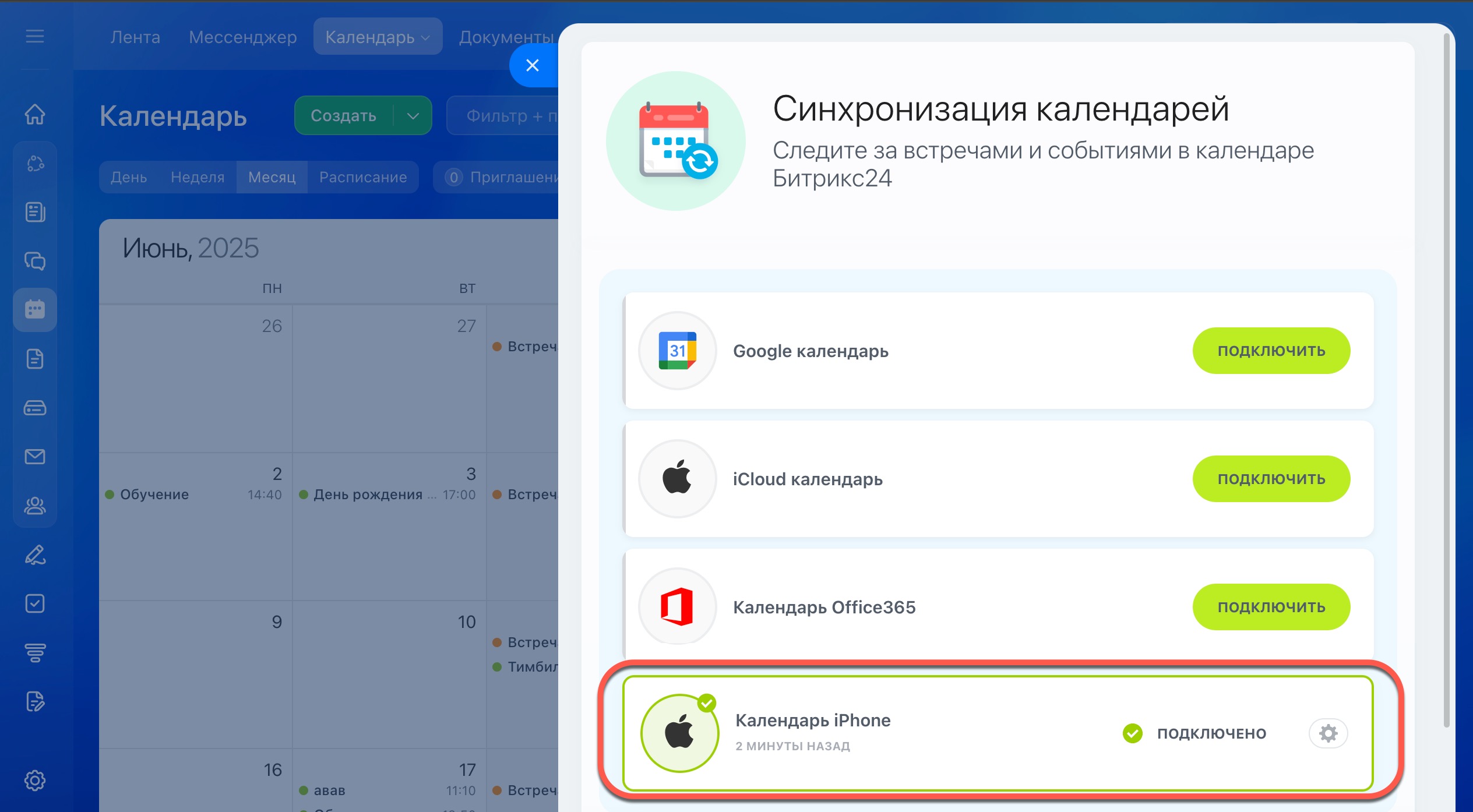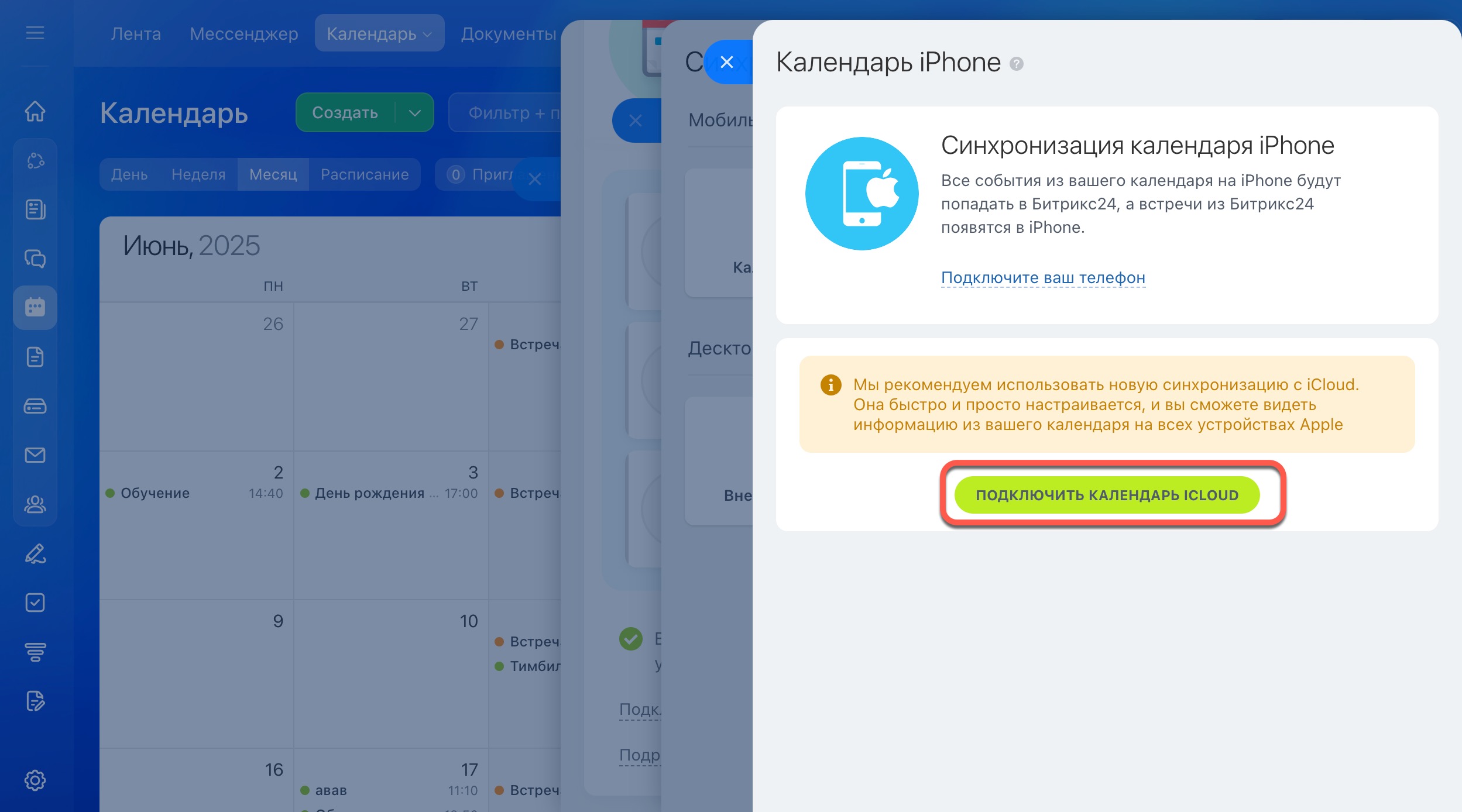Вы можете синхронизировать календарь Битрикс24 с календарем на iPhone. Это поможет видеть все события прямо на телефоне и не пропускать важные встречи. События, которые вы создали в Битрикс24, отобразятся в календаре на iPhone, и наоборот.
1. Перейдите в раздел Календарь.
2. Нажмите Синхронизация.
3. Кликните Подключить другие календари.
4. В разделе Мобильные календари выберите Календарь iPhone.
5. Нажмите Подключите ваш телефон.
Следующие шаги надо выполнить на вашем iPhone.
1. Отсканируйте QR-код с iPhone. На устройстве появится страница с инструкцией для подключения.
2-3. Нажмите Скачать профиль > Загрузить. Сохраните скачанный документ в папку Файлы на iPhone.
4-5. Найдите файл в папке, нажмите и удерживайте его. Выберите пункт Свойства и нажмите Открыть.
6. Перейдите в Настройки устройства и откройте раздел Профиль загружен.
7-8. Нажмите Установить и введите код-пароль устройства.
9-10. Нажмите еще раз Установить.
Когда установите профиль, календари синхронизируются, и в Битрикс24 обновится статус.
Синхронизация календаря с iCloud
Отключить синхронизацию можно в настройках iPhone. События календаря перестанут отображаться, но статус синхронизации сохранится еще в течение суток.
Как отключить синхронизацию с iPhone
- Вы можете синхронизировать календарь Битрикс24 с календарем на iPhone, чтобы видеть все события в одном месте и не пропускать важные встречи.
- Для синхронизации нужно отсканировать QR-код, скачать профиль и установить его в настройках iPhone.
- Можно синхронизировать календарь Битрикс24 со всеми устройствами Apple с помощью синхронизации с iCloud.
- Отключить синхронизацию можно в настройках iPhone.
Коротко
Рекомендуем прочитать: